OPPO Reno 5 Pro 5G-Test: Andere Konkurrenten, seien Sie vorsichtig

Das Reno 5 Pro 5G unterscheidet sich nicht allzu sehr von seinem Vorgänger und behält den gleichen gebogenen 6,5-Zoll-AMOLED-Bildschirm bei.
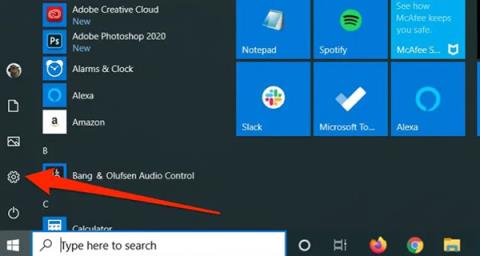
Im Prinzip ist die Mausbeschleunigung eine nützliche Funktion in Windows 10 – sie erhöht die Geschwindigkeit der Mauszeigerbewegung, je nachdem, wie schnell Sie den Zeiger auf dem Bildschirm bewegen.
So erreichen Sie Ihre Ziele schneller und arbeiten effizienter. Leider ist es dadurch auch wahrscheinlicher, dass Sie Ihre Maus verlegen, was im alltäglichen Gebrauch ärgerlich und beim Spielen, wo die Klickgenauigkeit miserabel ist, äußerst ärgerlich ist. Wichtig.
Glücklicherweise kann diese Funktion leicht deaktiviert werden. Sie müssen lediglich eine Funktion namens „Zeigerpräzision verbessern“ in den Einstellungen deaktivieren, um eine Klickgenauigkeit zu erreichen, das genaue Gegenteil von dem, was diese Funktion bietet. Diese Funktion trägt im Wesentlichen dazu bei, dass sich die Maus schneller bewegt, und eignet sich für diejenigen, die Computer beruflich nutzen oder Aufgaben erledigen, die eine schnelle Bedienung erfordern. Wer solch hohe Mausgeschwindigkeiten nicht gewohnt ist, wird sich äußerst unwohl fühlen und auch Schwierigkeiten haben, genau zu klicken.
Hier ist wie.
So bewegen Sie den Mauszeiger in Windows 10 genauer
1. Klicken Sie auf die Schaltfläche „Start“ und wählen Sie dann das Symbol „Einstellungen“ in Form eines Zahnrads aus.
Gehen Sie zum Startmenü und wählen Sie das Einstellungssymbol
2. Wählen Sie „Geräte“ und dann im linken Teil des Bildschirms „Maus“ aus .
3. Wählen Sie Zusätzliche Mausoptionen .

Wählen Sie die Option „Zusätzliche Mausoptionen“, um die Windows-Systemsteuerung im alten Stil zu öffnen
4. Wählen Sie im Dialogfeld „Mauseigenschaften“ die Option „Zeigeroptionen“ , um zur Registerkarte „Zeigeroptionen“ zu wechseln .
5. Deaktivieren Sie das Kontrollkästchen Zeigergenauigkeit verbessern .
Deaktivieren Sie das Kontrollkästchen „Zeigergenauigkeit verbessern“, um diese Funktion zu deaktivieren
6. Klicken Sie auf OK , um das Dialogfeld zu schließen.
Das Reno 5 Pro 5G unterscheidet sich nicht allzu sehr von seinem Vorgänger und behält den gleichen gebogenen 6,5-Zoll-AMOLED-Bildschirm bei.
In diesem Artikel stellt Quantrimang einige Anwendungen vor, die dazu beitragen können, das Erlebnis von AirPods auf Android zu verbessern.
Einer der weltweit führenden WLAN-Sender gehört zu TP Link. Viele Benutzer haben jedoch Schwierigkeiten bei der Installation von USB Wifi TP Link.
Ein Flash-Laufwerk ist ein kleines, tragbares Datenspeichergerät, das an jeden Computer oder jedes Gerät angeschlossen werden kann, das über einen USB-Anschluss verfügt. In diesem Artikel erfahren Sie, wie Sie ein Flash-Laufwerk unter Windows 10 verwenden.
Computerprobleme bereiten Ihnen oft Unbehagen. Eines der nervigsten Probleme ist jedoch die Maus. Ohne sie ist die Navigation im System mühsam.
Dies ist neben unzähligen anderen Programmen mit derselben Funktion die Top 5 der besten Software zur Optimierung des Computer-RAM. Insgesamt sind sie wirklich gut und überraschend effektiv. Wir hoffen, dass Sie die für Ihr Computersystem am besten geeignete und kompatible Software auswählen.
Apple TV kann Audio über eine Bluetooth-Verbindung direkt auf die kabellosen Kopfhörer AirPods, AirPods Pro oder AirPods Max streamen.
Im folgenden Artikel erklärt Quantrimang Ihnen, wie Sie AirPods insgesamt verwenden.
Webcams können für Hacker zu einem Werkzeug werden, um illegal in Ihren Computer einzudringen und persönliche Informationen wie Konten in sozialen Netzwerken zu stehlen.
Xiaomi 12 Pro ist ein neuer Blockbuster von Mi im Jahr 2022. Lassen Sie uns die Vor- und Nachteile dieses Telefons bewerten.








